Cómo reparar una pantalla con imagen deforme o pixelada fácilmente

La tecnología es una de las herramientas más importantes en nuestro día a día, está claro que a medida que pasan los años dependemos más de ella. Y está claro que una PC es algo que necesitaremos más de una vez para realizar múltiples tareas importantes. Pero ciertas herramientas o incluso nuestro sistema operativo pueden ir quedando obsoletos.
Sabemos que no todo es perfecto, si estás leyendo esto seguro eres una de las personas a las que luego de la actualización de Windows 10 notaste cierta distorsión en la pantalla de tu ordenador que te impide realizar ciertas tareas. Y en caso de que no hayas recibido la actualización puedes forzar fácilmente la actualización de Windows 10.
Claro, esta demás decir que la pantalla es un de las cosas más imprescindibles en una computadora, ya que naturalmente es la principal que usamos para “comunicarnos” con la máquina, y necesitamos tenerla en buenas condiciones.
Este sistema operativo Windows 10 es relativamente nuevo y aún se le están realizando ciertas correcciones y ajustes. A continuación te vamos a explicar cómo solucionar este problema fácilmente de diferentes maneras paso a paso.
¿Es necesario desinstalar aplicaciones que modifican tu ordenador?
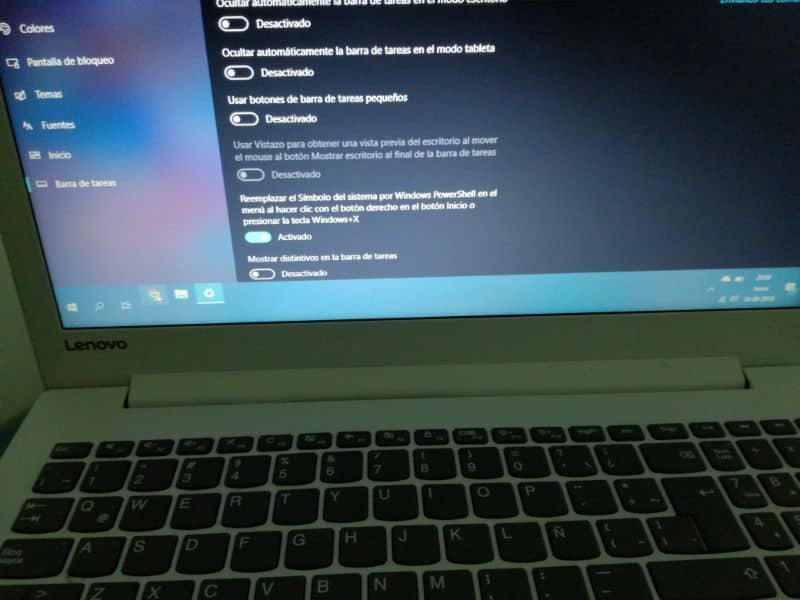
Sí, lo primero que te vamos a recomendar es que desinstales aplicaciones que son usadas para modificar el escritorio. Es posible que para tener mayor comodidad usemos herramientas como por ejemplo Traslicent Taskbar que se usa para que la barra de tareas de nuestro ordenador sea trasparente.
Hay aplicaciones como estas que nos pueden hacer más fácil la vida y permiten que personalicemos muchas cosas de nuestro ordenador, pero lamentamos decirte que ellas también pueden formar parte del problema. Así que lo más recomendable es que desinstales aplicaciones como estas.
En algunos casos ciertas computadoras pueden traer instaladas de fábrica aplicaciones de gestión de dispositivos, Display es un claro ejemplo. Estas aplicaciones pueden causar también este fallo en nuestro ordenador, en este caso lo que debemos hacer es actualizar dichos programas o regresarlos a una versión más estable.
¿Cómo verificar que los controladores de tu tarjeta gráfica estén actualizados?
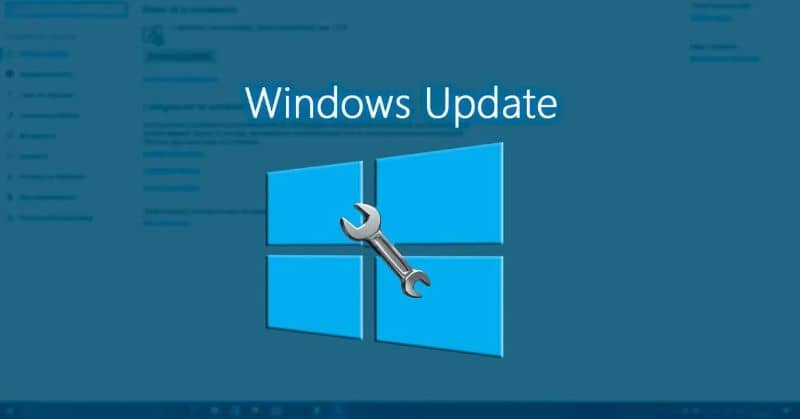
¿Verdad que al ver un fallo visual en nuestro ordenador nos hace pensar casi de inmediato en la tarjeta gráfica? Es recomendable que compruebes si también está actualizada la última versión del dispositivo.
Una buena noticia es que todas traen software integrado para controlar sus opciones así que puedes hacerlo, seguido de eso te adelantamos que la pantalla puede parpadear, es normal, la tarjeta de video se reajusta y en segundos vuelve a su sitio.
Pero ¿cómo actualizar los controladores de la tarjeta gráfica de mi PC? en caso de necesitar actualizarlos debes buscar nuevos controladores gráficos y con Windows 10 puedes descargarlos e instarlos directmenente desde Windows Update.
También puedes utilizar las herramientas de actualización que proporciona el fabricante del equipo de manera manual. Hay algunos fabricantes que incluyen estas herramientas para utilizar controladores del equipo. Puedes probar estos pasos para dicha actualización.
Paso 1
Ve al menú Inicio y dirígete al buscador. Luego puedes utilizar una palabra clave, o un término de búsqueda, algunos pueden ser el nombre del fabricante de tu equipo. Por ejemplo: Dell o HP. También términos o palabras como: “actualización” “mantenimiento” o incluso la palabra “controlador”.
Paso 2
Abre el controlador y posteriormente instala todas las actualizaciones disponibles. Cabe recordarte que una vez instalado los controladores, si es que esto era requerido, debes reiniciar tu computadora para utilizar los nuevos controladores.
Paso 3
Por último puedes configurar la pantalla con los botones, algo que es mucho más simple. Si tienes PC de mesa te recomendamos también que reinstales sus propios controladores, es muy sencillo, puedes hacerlo utilizando el CD que venía junto a las instrucciones.
Otra opción es acudir a la web del fabricante, debes consultar el modelo para que entonces puedas descargar los programas adicionales. Esto es algo imposible para un dispositivo portátil, ya que en este caso se depende de la GPU directamente, en ese caso puedes aprender a cómo cambiar o ajustar la resolución de pantalla en Windows 10.
Esperamos que alguno de estos métodos y pasos que te mostramos en este artículo, te hayan sido de utilidad y hayas podido solucionar este problema con tu pantalla en Windows 10.